Sisukord
Nagu Sa juba tead, Windows 10 laeb alla ja installib automaatselt kõik Windowsi või draiveri uuendused, kui need on saadaval. Kuid mõnel juhul võib Windows 10 konkreetse uuenduse paigaldamine ebaõnnestuda ja sel põhjusel on parem, kui Windows 10 ei paigalda seda uuendust, kuni Microsoft parandab vea või annab välja selle uuenduse uue versiooni.

See õpetus sisaldab üksikasjalikke juhiseid selle kohta, kuidas blokeerida uuenduse automaatne paigaldamine Windows 10-s.
-
- Seotud artiklid:
-
-
- Kuidas lülitada Windows 10 uuendused püsivalt välja.Kuidas eemaldada uuendused Windows 10/8/7 OS-is.
-
Kuidas blokeerida konkreetse uuenduse või draiveri automaatne paigaldamine Windows 10-s.
1. Navigeerige sellele lingile: https://support.microsoft.com/en-us/kb/3073930
2. Kerige allapoole ja klõpsake aadressil Lae nüüd alla "Näita või peida uuendusi" tõrkeotsingupakett link ja Salvesta faili oma arvutisse. *
Märkused: Kuna Microsoft on tööriista oma tugilehelt eemaldanud, saate selle alla laadida MajorGeeksist.

3. Topeltklõpsake allalaaditud faili "wushowhide.diagcab" käivitamiseks ja klõpsake nuppu Järgmine esimesel ekraanil.
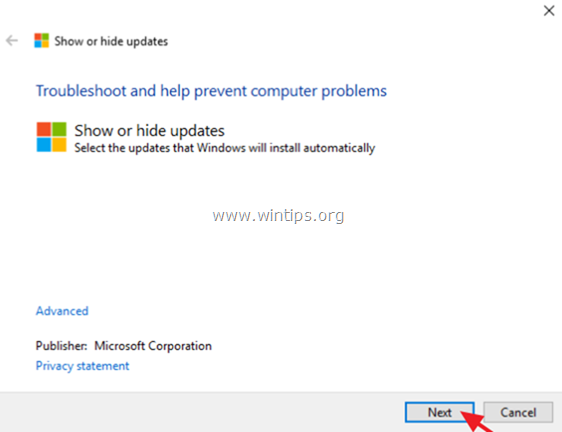
4. Seejärel klõpsake Peida uuendused .
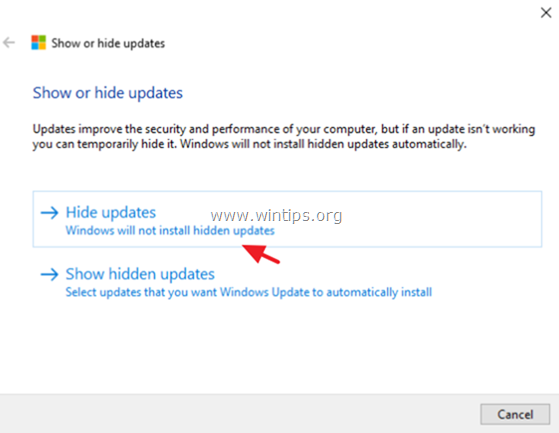
5. Valige uuendust, mida soovite blokeerida, ja klõpsake Järgmine .
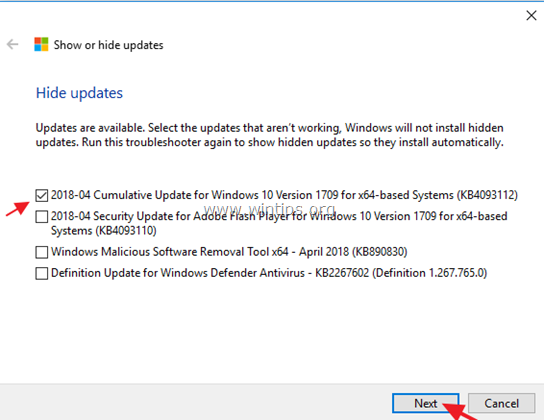
6. Sulgege utiliit "Show Hide updates". *
Märkus: Kui soovite blokeeritud uuenduse paigaldada tulevikus, käivitage utiliit "Show Hide updates" uuesti ja valige "Show Hide updates". 'Näita varjatud uuendusi ' valik, et eemaldada varjatud (blokeeritud) värskendus.
See on kõik! Anna mulle teada, kas see juhend on sind aidanud, jättes kommentaari oma kogemuse kohta. Palun meeldi ja jaga seda juhendit, et aidata teisi.

Andy Davis
Süsteemiadministraatori ajaveeb Windowsi kohta





